
So integrieren Sie Tedee mit Homey?
Das Hinzufügen Ihres Smart Locks zur Homey-Plattform bietet Ihnen eine schöne Steuerungsoberfläche, Automatisierungsfunktionen und sogar eine Integration mit fortschrittlichen drahtlosen Verbindungen.
Bevor Sie beginnen
Stellen Sie sicher, dass Ihr Smart Lock mit einer internetverbundenen Tedee Smart Bridge gekoppelt und Ihrem Tedee-Konto in der App hinzugefügt ist.
Sie benötigen auch eine Homey App auf Ihrem Smartphone oder Tablet. So wird Homey im folgenden Tutorial dargestellt. Wenn Sie ähnliche Schritte befolgen, können Sie Tedee in die Homey Web App integrieren.
Starten Sie die Homey App und fügen Sie ein neues Gerät hinzu
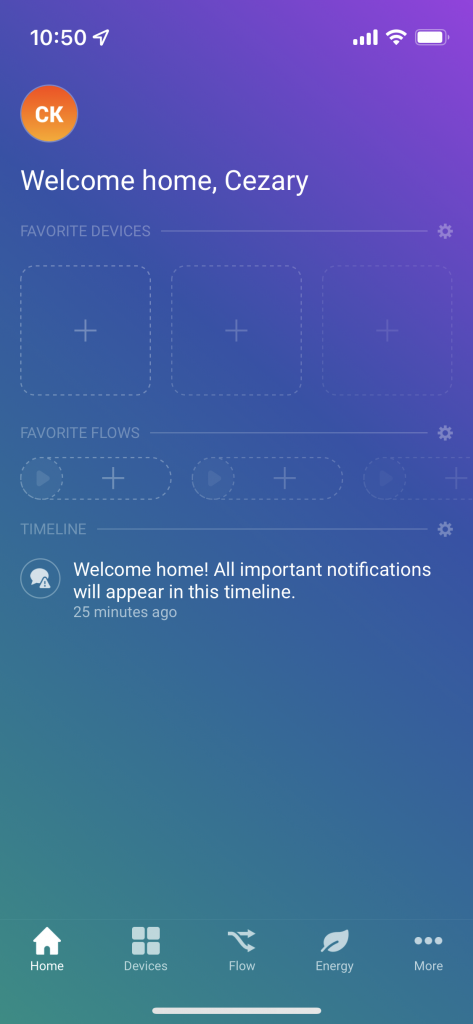 |
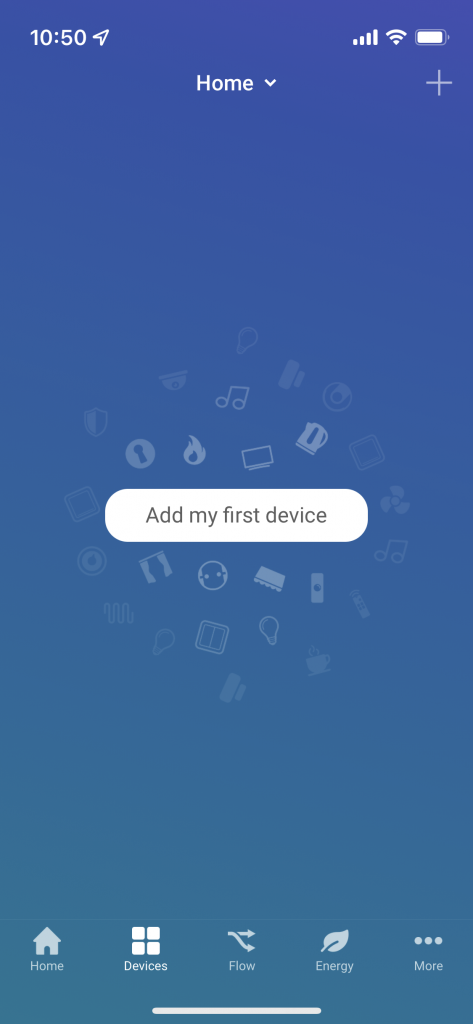 |
Nach dem Start der Homey App wählen Sie Geräte im Tab am unteren Bildschirmrand aus. Drücken Sie dann entweder “Mein erstes Gerät hinzufügen” (falls zutreffend) oder das Plus-Symbol in der oberen rechten Ecke.
Wählen Sie Tedee unter den kompatiblen Geräten aus
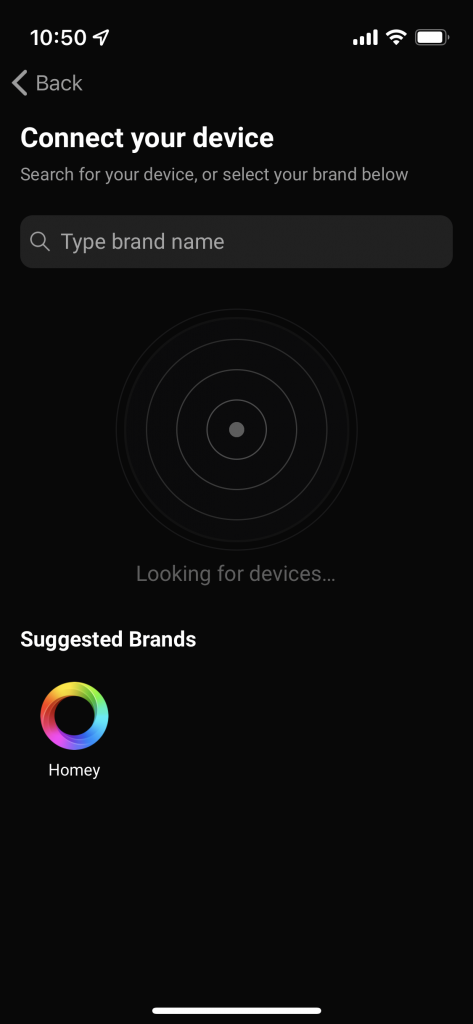 |
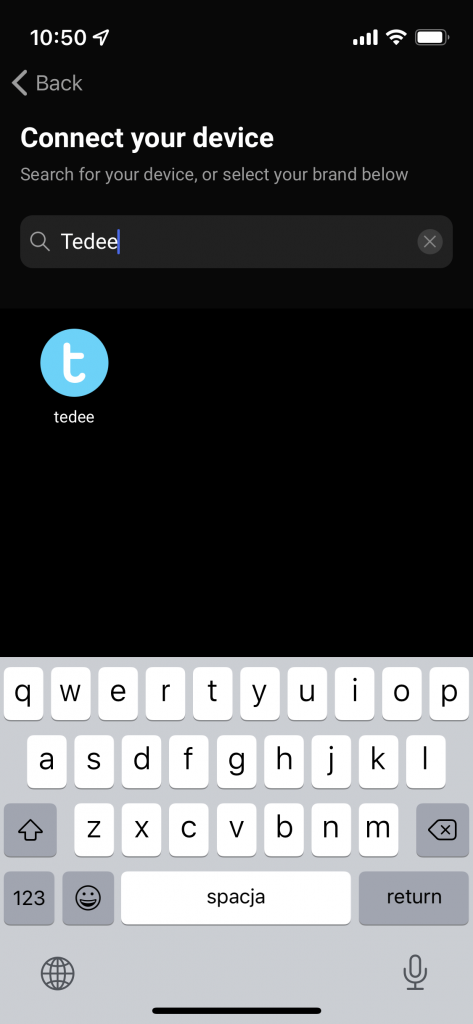 |
Geben Sie “Tedee” in die Suchleiste ein und wählen Sie das entsprechende Symbol.
Fügen Sie das Tedee Smart Lock hinzu
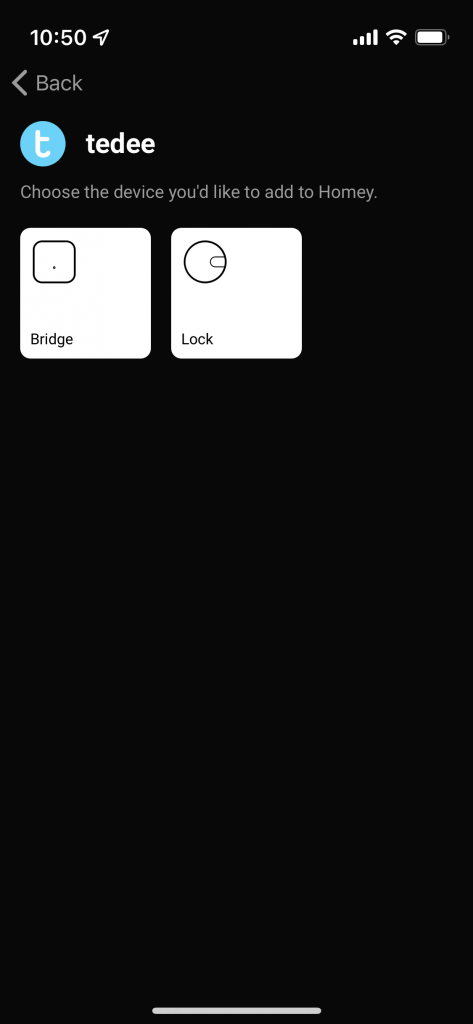 |
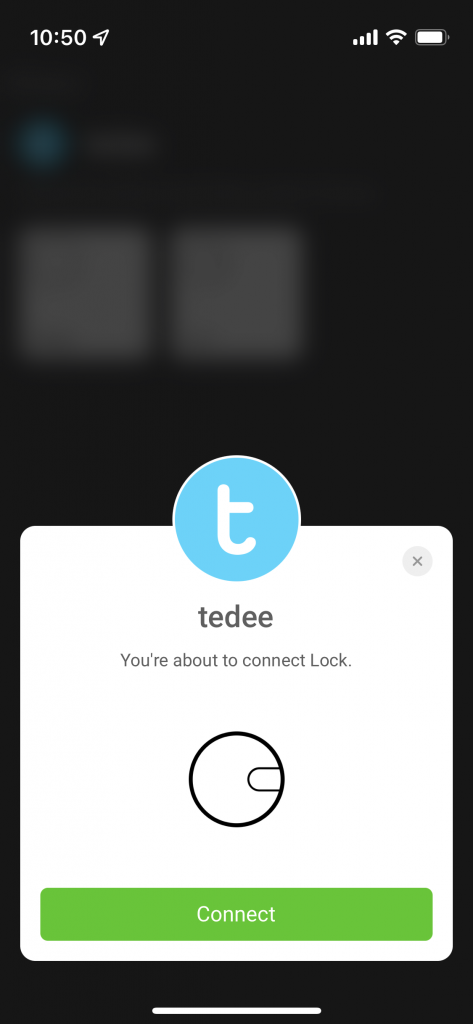 |
Hier sehen Sie eine Liste der kompatiblen Geräte: Tedee Smart Lock und Bridge. Wählen Sie zuerst das Schloss aus und drücken Sie Verbinden.
Melden Sie sich beim Tedee-Konto an
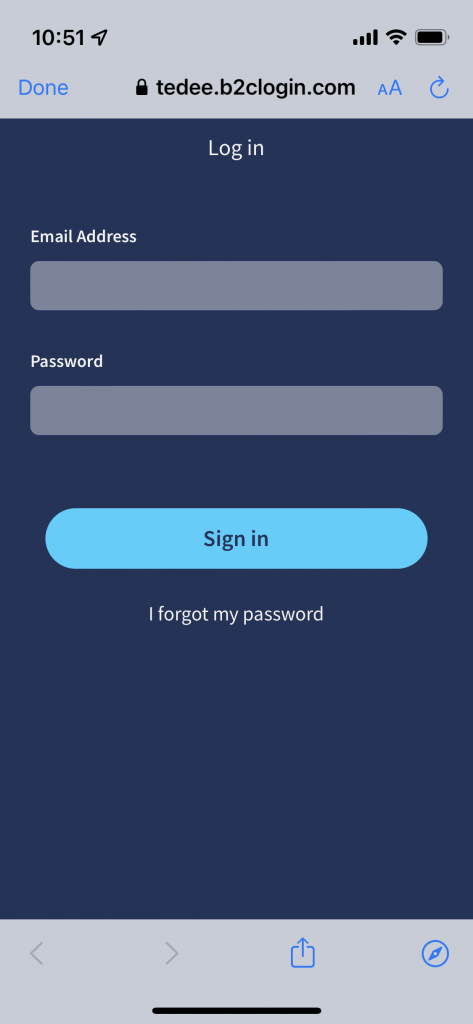 |
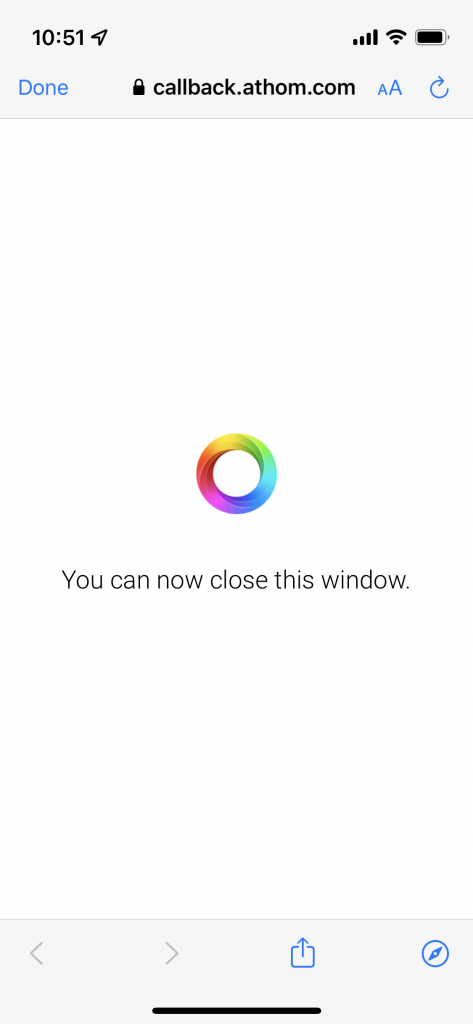 |
Jetzt werden Sie aufgefordert, sich bei dem Tedee-Konto anzumelden. Schließen Sie nach dem Anmelden das Fenster.
Wählen Sie Geräte aus, die Sie Ihrem Homey hinzufügen möchten
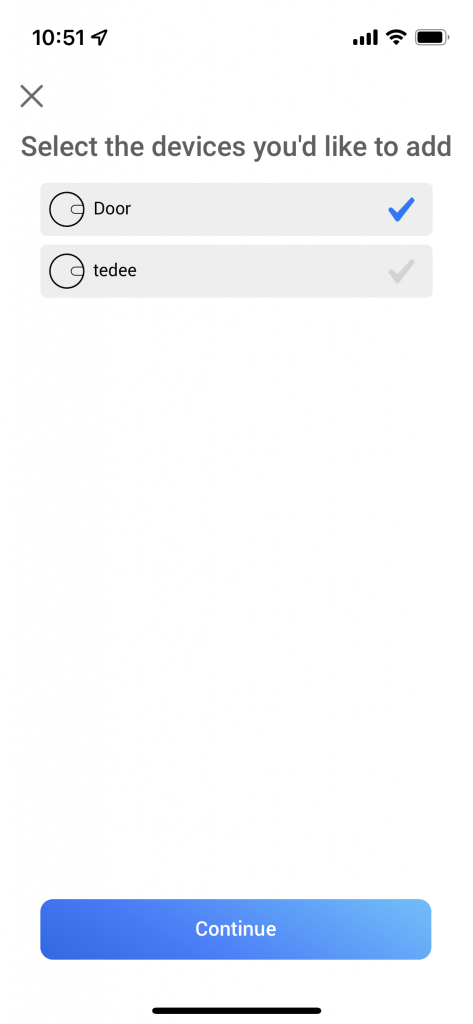 |
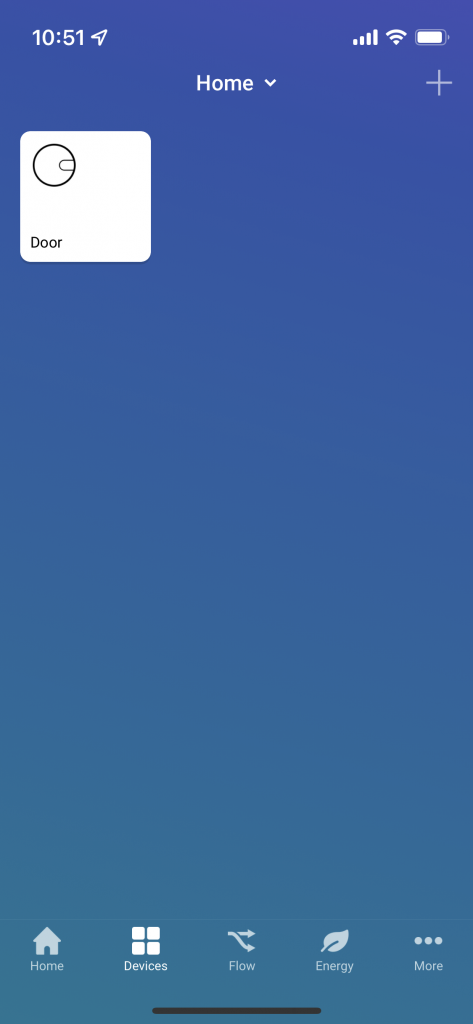 |
Wenn Ihr Tedee-Konto mit mehreren Smart Locks verknüpft ist, können Sie hier auswählen, welche Sie der Homey App hinzufügen möchten. Nachdem Sie auf Weiter geklickt haben, ist Ihr Schloss integriert.
Wiederholen Sie die oben genannten Schritte für die Tedee Smart Bridge
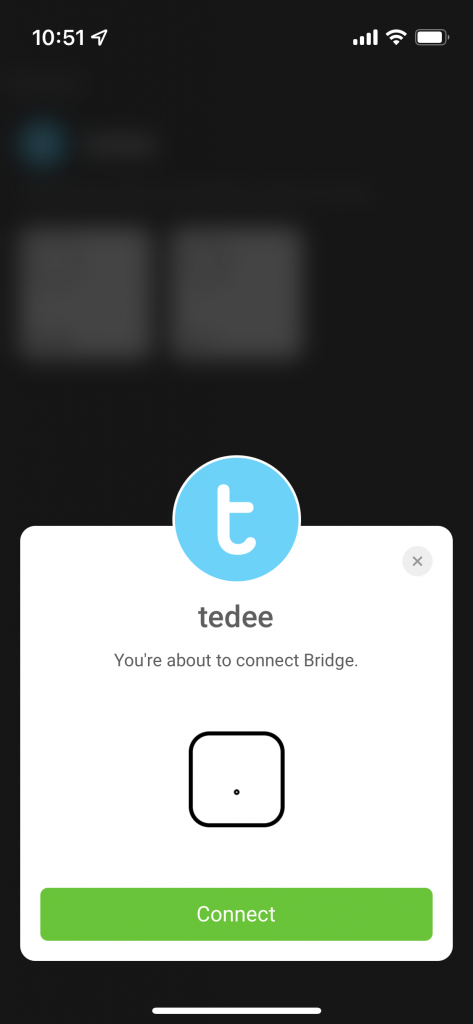 |
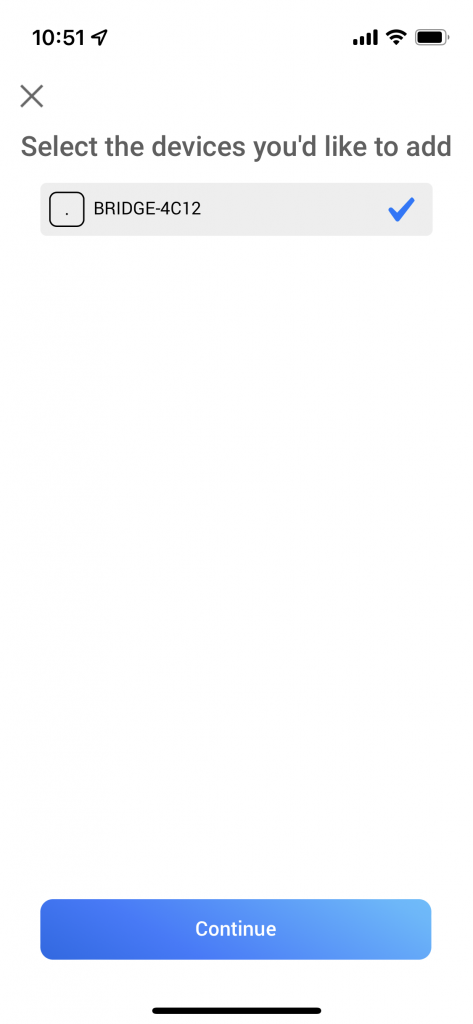 |
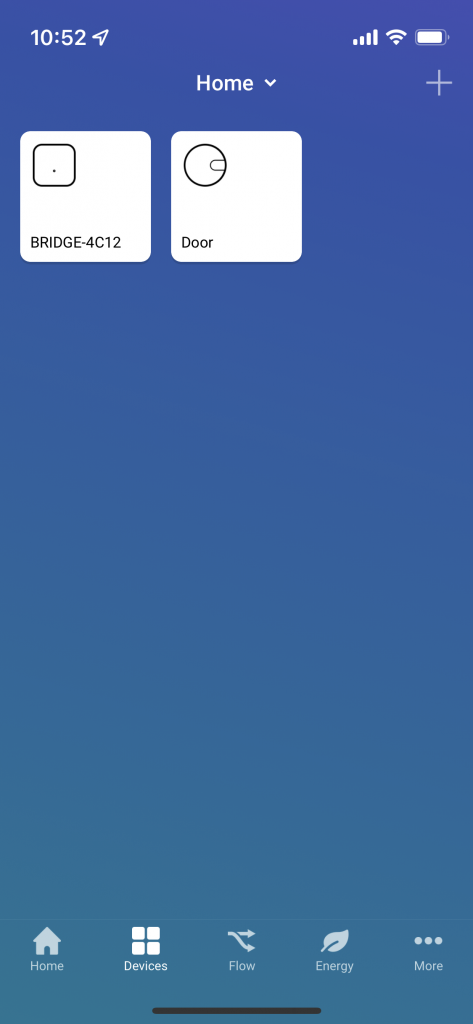 |
Wenn Sie Besitzer einer Tedee Smart Bridge sind (nicht nur Benutzer eines mit einer Smart Bridge verbundenen Smart Locks), fügen Sie sie auch Ihrem Homey hinzu.
Gehen Sie zurück zu Geräte, suchen Sie nach Tedee und wiederholen Sie die vorherigen Schritte für die Tedee Smart Bridge. Dies wird Ihnen keine zusätzlichen Steuerungsoptionen bieten. Die App wird Sie jedoch über hergestellte oder verlorene Verbindungen und verfügbare Updates informieren.
Jetzt sind alle Ihre Tedee-Geräte im Geräte-Tab Ihrer Homey App verfügbar.
Erfahren Sie hier, wie Sie Tedee mit Homey steuern können >>
*Haftungsausschluss: Dieser Inhalt wurde möglicherweise automatisch durch eine Maschinenübersetzung übersetzt, um so vielen Menschen wie möglich zu dienen. Infolgedessen kann der Text Fehler enthalten.
















